在ps cs6中给图片设置油画滤镜的方法介绍
1、打开ps cs6,进入其主界面;

2、按ctrl+o,在打开窗口选中准备好的图片,按打开;

3、将图片添加到ps cs6中;
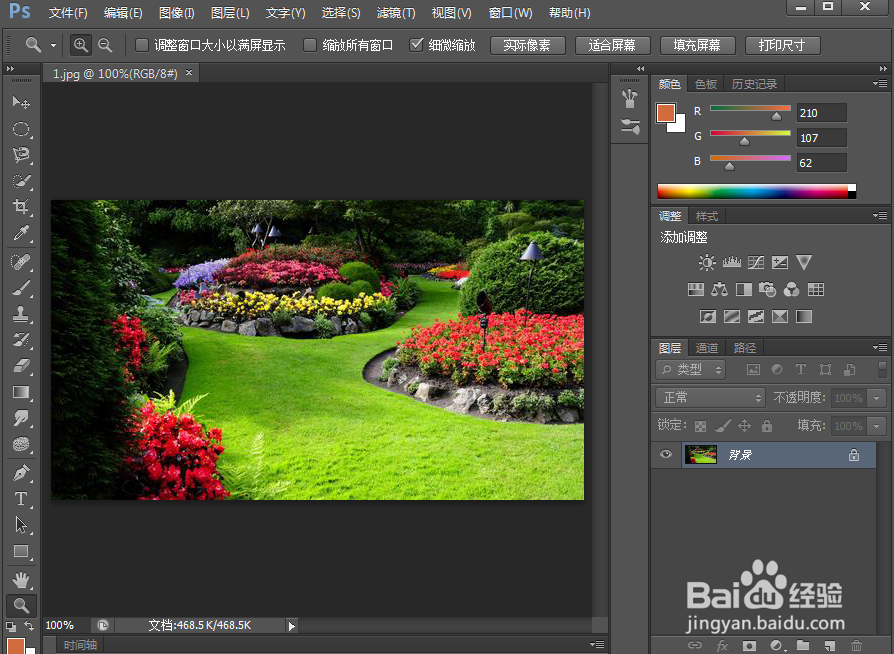
4、点击滤镜菜单;

5、在打开的下拉菜单中点击油画;

6、设置好参数,按确定;
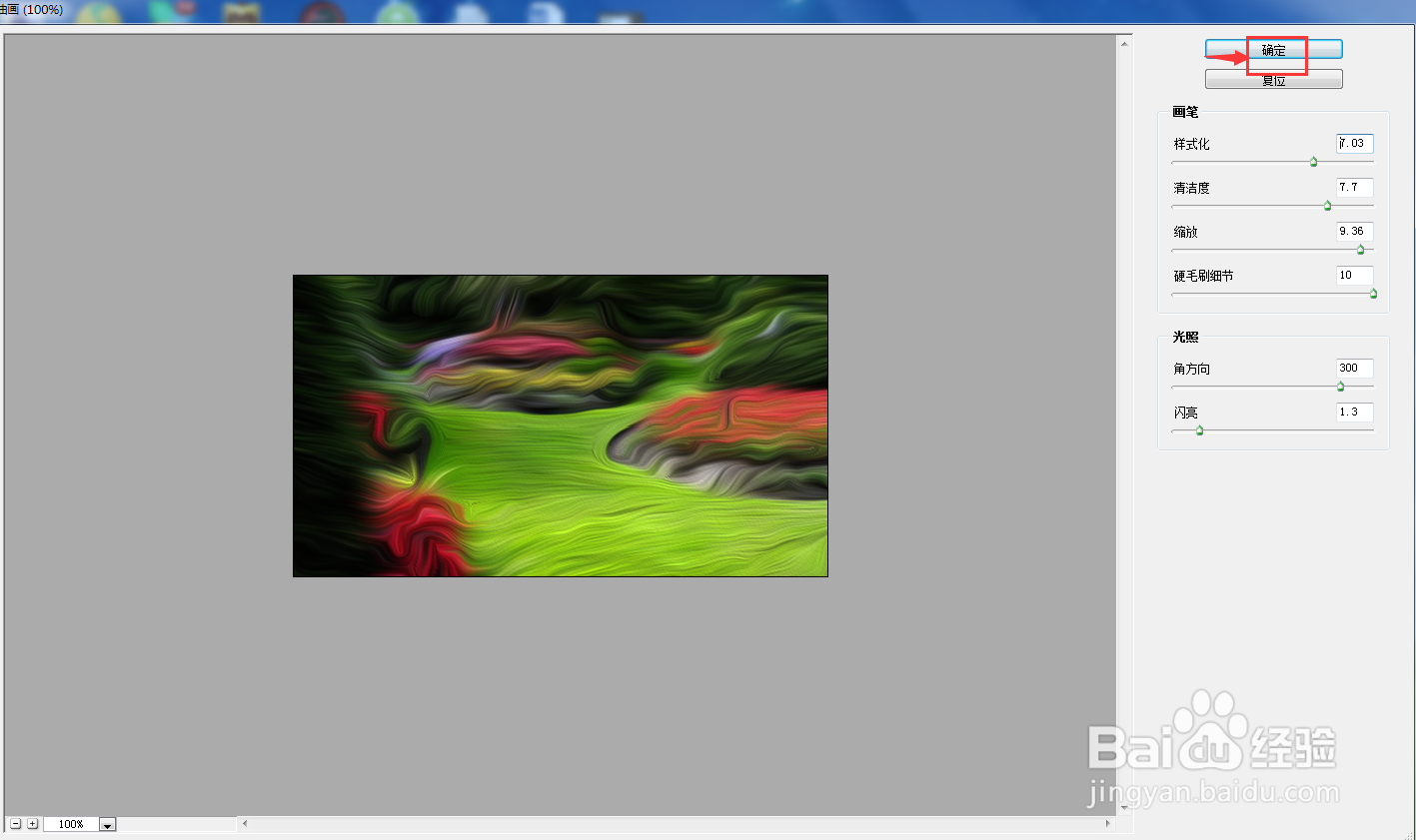
7、我们就给图片添加上了油画滤镜。

1、打开ps cs6,导入要处理的图片文件;
2、点击滤镜,选择油画;
3、设置好参数后按确定。
声明:本网站引用、摘录或转载内容仅供网站访问者交流或参考,不代表本站立场,如存在版权或非法内容,请联系站长删除,联系邮箱:site.kefu@qq.com。
阅读量:47
阅读量:167
阅读量:89
阅读量:183
阅读量:68